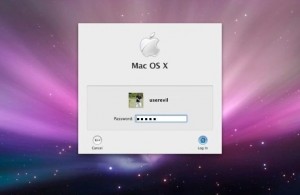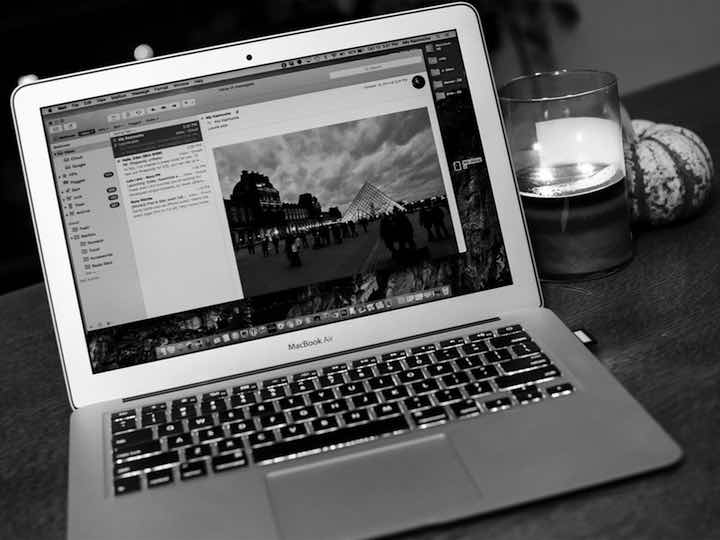4 formas de bloquear la pantalla en Mac OSX
Por distintos y variados motivos en ocasiones un usuario necesita bloquear su ordenador mientras no está delante con el fin de que nadie toque. Aparte de diferentes utilidades de terceras partes diseñadas para ello, que hay bastantes, Mac OS X incorpora opciones para hacerlo. Veamos:
Damos por hecho que nuestro usuario tiene contraseña. Por cómodo que resulte, no dejéis el Mac sin contraseña.
Opción 1: Ir a la ventana de inicio de sesión
En Preferencias de Sistema – Opciones inicio sesión, marcamos «Mostrar menú de cambio rápido de usuario». A partir de lo cual en la esquina superior derecha, junto al icono de Spotlight, se verá el nombre que hayamos definido.
Con un clic se despliega un menú y si seleccionamos «Ventana de inicio de sesión» salta el login con la solicitud de contraseña (y la sesión no se cierra en ningún momento, permanece iniciada).
Opción 2: Colocar Acceso a llaveros en la barra de menú
Aplicaciones/Utilidades/Acceso a Llaveros y en sus preferencias marcamos la casilla Mostrar estado en la barra de menús. A partir de entonces en la barra de menús aparece el símbolo de un candado abierto. Al desplegar podemos dar la orden de «Bloquear pantalla» y así será necesario introducir la clave para reactivar el equipo.
Opción 3: Activar esquina con salvapantallas
En las Preferencias del Sistema, haz clic en Seguridad y selecciona «Solicitar contraseña tras iniciarse el reposo o el salvapantallas». A continuación vamos a Preferencias del Sistema/Escritorio y Salvapantallas/Salvapantallas, clic en botón «Esquinas activas» e Iniciar Salvapantallas en alguna de las cuatro esquinas. Es uno de los métodos más rápidos y sencillos.
Opción 4: Con un atajo de teclado
Como ya tenemos activado lo de «Solicitar contraseña tras iniciarse el reposo o el salvapantallas», bastaría también con el comando para mandar al equipo a dormir: Comando + opción + tecla expulsar. Cuando muevas teclado o ratón aparecerá la ventana para desbloquear la sesión. También es un método muy rápido.